Почему хранилище iCloud может быть заполнено и как его очистить
Опубликовано:

Хранилище iCloud — удобный инструмент для сохранения резервных копий и различных файлов. Однако многие сталкиваются с тем, что оно неожиданно заполняется. Рассмотрим основные шаги по его оптимизации.
- Хранилище iCloud часто заполняется из-за автоматического резервного копирования данных устройств, включая настройки, приложения, фотографии и видео.
- Для очистки iCloud рекомендуется удалять ненужные резервные копии, отключать копирование неиспользуемых приложений, а также удалять лишние фото, видео и файлы из iCloud Drive.
- Apple предлагает инструменты для управления хранилищем, включая раздел "Рекомендации для вас" в настройках iCloud, где можно быстро освободить место, удалив старый контент.
Почему заполняется iCloud
В большинстве случаев значительную часть места в iCloud занимают резервные копии, фотографии и медиафайлы. При активации опции «Резервное копирование в iCloud» при подключении смартфона или планшета к Wi-Fi начинается автоматическое копирование медиатеки и других файлов в облако. Может создаваться копия всего телефона, что занимает немало места.
На сайте Apple указано, что именно содержится в резервной копии:
- настройки устройства, внешний вид экрана «Домой» и параметры упорядочивания приложений;
- все приобретенные рингтоны и пароль визуального автоответчика;
- резервная копия данных Apple Watch;
- фотографии, видео, сообщения и данные приложений.
Для хранения сообщений и фотографий в iCloud предусмотрены специальные функции «Сообщения» и «Фото iCloud». Если активировать «Сообщения», все переписки автоматически синхронизируются с iCloud и не попадают в ежедневные резервные копии. Аналогично при включении «Фото iCloud» фотографии, видео и данные о лицах загружаются в облако напрямую, обходя резервное копирование. Однако, если эти функции отключены, их содержимое будет включено в резервную копию устройства.
Резервная копия также содержит данные приложений, которые установили на устройство. К ним относятся данные сторонних приложений социальных сетей, игр и приложений для обмена сообщениями, а также приложений от Apple, которые не синхронизируются с iCloud.
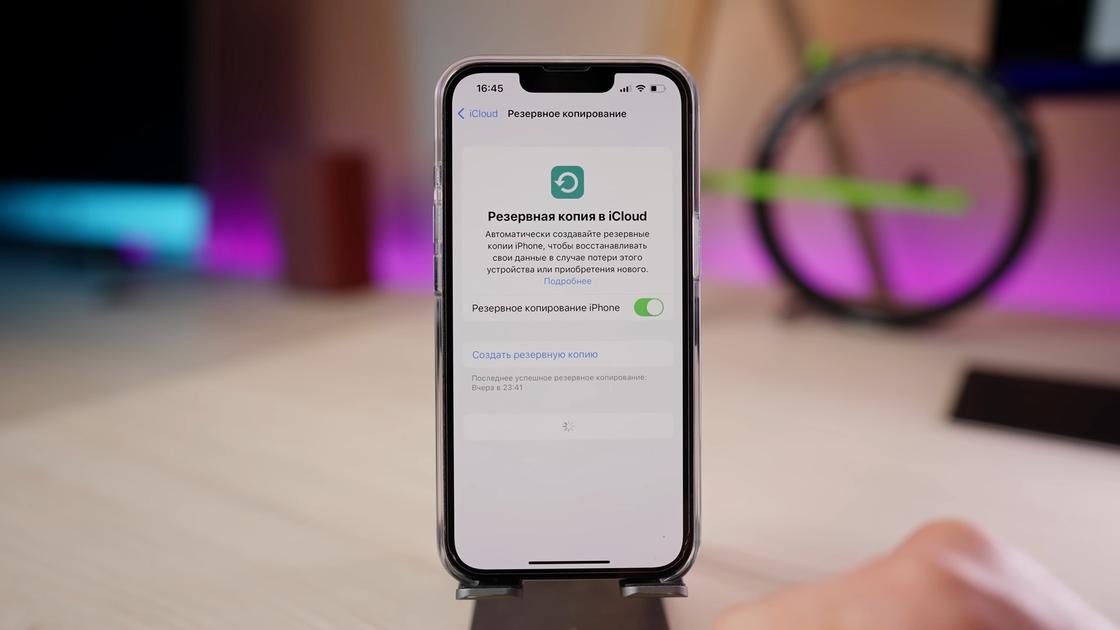
Почему пишет, что хранилище iCloud заполнено, но место есть? Это может произойти по следующим причинам:
- Хранилище на устройствах подключено к хранилищу iCloud. Если устройство почти заполнено, оно может плохо управлять функциями iCloud, например синхронизацией или размещением новых объектов.
- Некоторые приложения используют iCloud для хранения своих данных и скрытых файлов. Даже когда есть много места в iCloud, если эти приложения собирают слишком много данных или скрытой информации, может показаться, что места недостаточно.
- Если электронные письма сохраняют вложения в iCloud, это увеличивает используемое пространство.
- Удаленные файлы сохраняются в папке «Недавно удаленные» и занимают место.
- Файлы, помещенные в iCloud Drive, заполняют место на устройстве.
- Резервные копии занимают немало места.
- Если используете iCloud для всей семьи, в дополнительном месте нуждается все, чем делятся члены семейства.
Автор технического портала Tom's Guide Майкл Гроу пишет, что перед удалением файлов из iCloud важно понять, какие именно данные занимают наибольшее пространство. Для этого откройте настройки устройства и перейдите в раздел «Основные», затем выберите «Хранилище iPhone». Здесь найдете диаграмму, отображающую, какие категории файлов потребляют больше всего места в iCloud.
Обычно значительную часть пространства занимают резервные копии, фотографии и сообщения. Для многих пользователей это может быть более половины всего объема хранилища. Ниже также увидите список всех установленных приложений и объем данных, которые они занимают.
Чтобы проверить резервные копии, вернитесь в настройки, коснитесь своего Apple ID, выберите iCloud, затем «Управление хранилищем учетной записи». В разделе «Резервные копии» найдете полный перечень всех сохраненных резервных копий в вашей учетной записи iCloud.
Как очистить iCloud
Как очистить хранилище iCloud? На сайте Apple указано, что для этого нужно удалить все ненужное из iCloud. Например, фото и видео из «Фото iCloud», папки и файлы из «iCloud Drive», сообщения и вложения из приложения «Сообщения» в iCloud. Также можно уменьшить размер резервной копии iCloud.
Проверьте раздел «Рекомендации для вас»
Если на iPhone, iPad с iOS 17, iPadOS 17 или более новой версии заканчивается свободное место, можно использовать раздел «Рекомендации для вас» в настройках iCloud. Там сможете удалить ненужный контент, такой как фотографии, объемные файлы или старые резервные копии.
Для этого:
- Откройте приложение «Настройки».
- Выберите свой профиль, затем перейдите в раздел iCloud.
- Нажмите на «Рекомендации для вас» и выберите подходящий вариант для освобождения памяти, следуя инструкциям на экране.
Если подходящего варианта в разделе «Рекомендации для вас» нет, всегда можете вручную удалить лишний контент из iCloud. Для этого воспользуйтесь способами ниже.
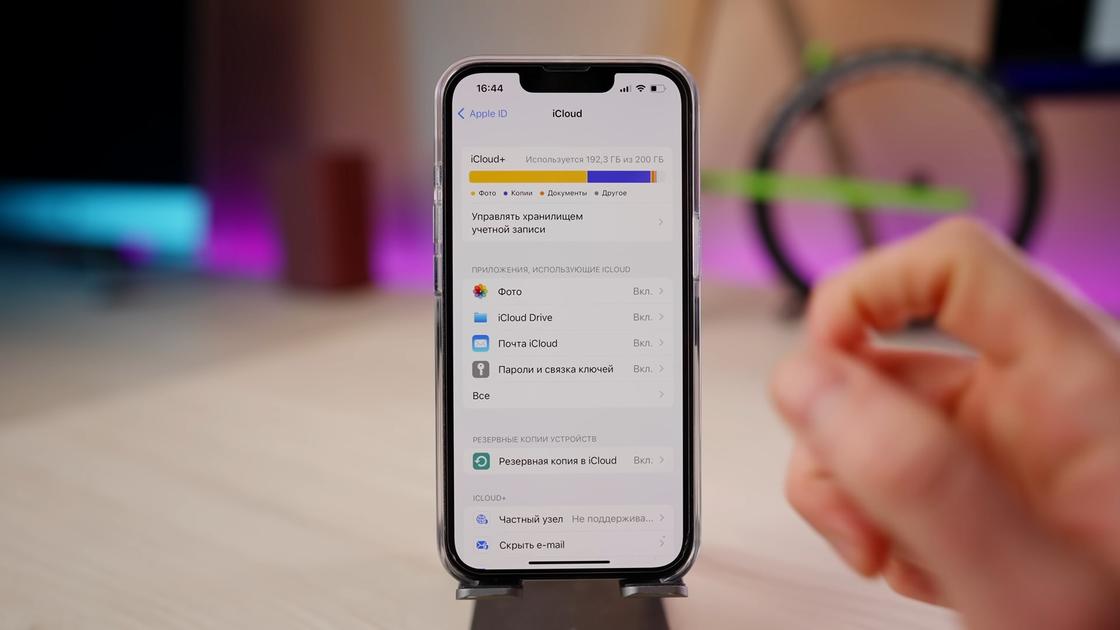
Уменьшите размер резервной копии iCloud
При резервном копировании данных с iPhone или iPad в iCloud сохраняется ключевая информация с устройства. Однако резервные копии многих приложений создаются автоматически, даже если ими не пользуетесь. Чтобы освободить место, можно исключить неиспользуемые приложения или удалить старые резервные копии:
- В настройках коснитесь своего имени, затем выберите iCloud.
- Перейдите в раздел «Хранилище» или «Управление хранилищем аккаунта», затем выберите «Резервные копии».
- Выберите устройство, данные которого хотите настроить.
- Отключите резервное копирование для ненужных приложений.
- Подтвердите действие, нажав «Выключить».
После этого резервное копирование для указанного приложения будет отключено, а данные, связанные с ним, удалятся из iCloud. Но некоторые приложения всегда создают резервные копии, и их исключить нельзя.
Удалите резервные копии и отключите резервное копирование iCloud
Можете удалить старые резервные копии в iCloud, связанные с текущим устройством или с теми, которыми больше не пользуетесь. Для этого выполните такие действия:
- В настройках нажмите на свое имя и выберите iCloud.
- Перейдите в раздел «Хранилище» или «Управление хранилищем аккаунта», затем выберите «Резервные копии».
- Найдите устройство, резервную копию которого нужно удалить, и нажмите на его название.
- Нажмите «Выключить и удалить из iCloud», затем подтвердите, выбрав «Выключить и удалить».
После удаления резервной копии функция резервного копирования для выбранного устройства будет автоматически отключена. Помните, что резервные копии остаются доступными в iCloud в течение 180 дней после отключения или прекращения использования службы резервного копирования. Однако удалить резервные копии, которые используются для восстановления устройства, невозможно.
Отдельно можете удалить фото и видео из приложения «Фото», если включена функция «Фото iCloud». Просто перейдите в приложение «Фото», выберите нужные файлы и удалите. Еще можно удалить ненужные файлы и папки из «iCloud Drive». Для этого откройте приложение «Файлы» и выберите «Обзор». Перейдите в раздел «Места» и нажмите «iCloud Drive». Нажмите «Еще», а затем «Выбрать», после чего выберите папки, которые нужно удалить, а затем удалите.
Нехватка места в iCloud может стать проблемой из-за автоматического накопления резервных копий, фотографий, видео и других данных. Однако с помощью регулярной проверки хранилища и удаления ненужного контента легко сможете освободить пространство и оптимизировать его использование.
Оригинал статьи: https://www.nur.kz/technologies/software/2190194-pochemu-hranilishche-icloud-mozhet-byt-zapolneno-i-kak-ego-ochistit/
Как вам публикация?

Здесь пока нет комментариев
Чтобы участвовать в обсуждении или оставлять реакции на комментарии, войдите в профиль.